Как исправить «ошибку температуры процессора», когда ваш компьютер становится слишком горячим
Может показаться неприятным перезагрузить компьютер и увидеть сообщение об ошибке вместо красивого экрана входа в систему. Хуже того, когда это сообщение об ошибке является одним из этих пугающих:
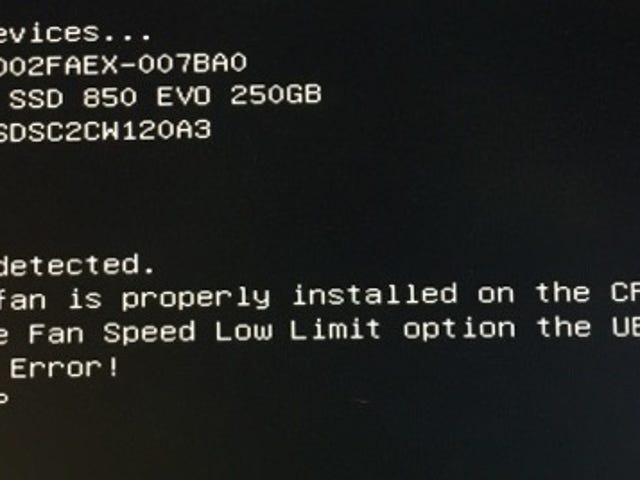
Ах, ужасная «ошибка перегрева процессора». Не волнуйтесь (слишком много). Звучит намного хуже, чем есть на самом деле. Ваш компьютер вряд ли загорится, и вы (вероятно) не решите серьезную проблему. В лучшем случае это неприятность, которая может вывести вас из строя на короткое время, но велика вероятность, что с вашей системой все в порядке.
Это уведомление может появиться по множеству обычных причин. Например, конфигурация охлаждения вашего компьютера может быть не очень хорошей. Возможно, вентилятор кулера вашего процессора накопил много пыли и мусора, или он просто не очень хорошо вращается (или вообще не вращается). Возможно, в вашем чемодане скопилась куча дерьма, из-за которого он не может всасывать более холодный или выпускать более горячий воздух. Может быть, сейчас лето, и в вашей комнате душно-80 градусов, и ваша система в целом немного теплее.
Я вижу эту ошибку время от времени, когда перезагружаю свой настольный компьютер после тяжелых игр. Моя система не плавится - я знаю это, - но температура окружающей среды внутри моего корпуса выше, чем обычно, что приводит к ухудшению характеристик охлаждения, что приводит к тому, что моя материнская плата полагает, что моя система загружается с угрожающей температурой.
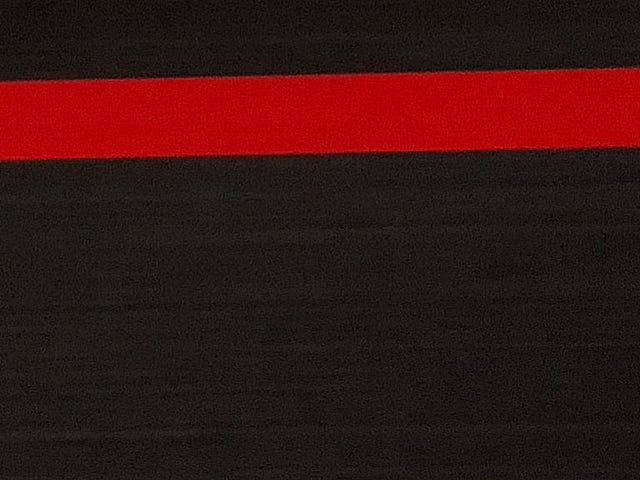
Это правильно. Было бы тревожно, если бы датчик температуры моего процессора обнаружил горячий горячий нагрев, если бы я только что запустил свой компьютер после того, как он оставался бездействующим в течение нескольких часов (или на ночь). Но ваша система не имеет контекста для температур; он просто сообщает о том, что читает, и предупреждает вас, когда число выходит за рамки нормы.
Итак, если это условие применимо к вам, вы можете безопасно нажать «F1», чтобы «запустить настройку», которая сбрасывает вас в BIOS вашей материнской платы. Закройте это, чтобы перезагрузить вашу систему, как вы это делаете регулярно, и вы сможете загрузиться в вашу операционную систему без каких-либо проблем. Если вы все еще получаете уведомления о температуре, выключите систему, подождите несколько минут и дайте ей снова выполнить копирование. Ваш компьютер должен поддерживать нормальную загрузку (и нормальное использование) без каких-либо предупреждений.
Если ваш настольный компьютер зависает или дает сбой в случайном порядке, и вы видите, что это сообщение об ошибке появляется, даже если вы провели последний час, занимаясь чем-то безобидным, например, просматривая свой любимый веб-сайт или просматривая фотографии, я был бы немного более обеспокоен. Если вы не обременяете свою систему налогами - что вы можете проверить, открыв диспетчер задач Windows, чтобы увидеть, не потребляет ли что-нибудь ресурсы вашего процессора - тогда у вас может возникнуть вторичная проблема, которую необходимо решить.
Я уже дразнил, что устранение неполадок я бы сделал, но это стоит повторить. Предполагая, что с вашим процессором или материнской платой все в порядке, возможно, что кулер вашего процессора просто нуждается в хорошей очистке от пыли. Отключите компьютер от сети, нажмите кнопку питания, чтобы разрядить оставшееся напряжение, и используйте баллончик со сжатым воздухом (или более экологичный электрический воздушный насос), чтобы аккуратно сдувать пыль с кулера процессора.
Используйте ручку или другой инструмент, чтобы лопасти вентилятора не вращались как сумасшедшие. Вы сделаете меньше беспорядка и распыляете меньше пыли во внутренности вашей системы, если сначала снимете кулер, но если вы не знаете, как его снова надеть, или опасаетесь этого, не делайте этого. И не делайте этого:
Вы также можете очистить лопасти вентилятора кулера ватным тампоном, смоченным 99% спиртом, как я ранее демонстрировал здесь . Если можете, убедитесь, что вы поместили тампон (или немного воздуха) между ребрами радиатора.
Пока вы находитесь в режиме очистки, проверьте, нет ли пыли на остальных вентиляторах вашего корпуса. Если нет, очистите и их. И осмотрите корпус своего настольного компьютера, чтобы убедиться, что все воздухозаборные отверстия не покрыты пылью. Если так, искорените это.
Если у вас все еще есть проблемы, вам может потребоваться повторно нанести еще термопасту на ваш процессор. Скорее всего, у вас их нет под рукой, так что вам придется их забрать. Как только вы это сделаете (и, пожалуйста, не используйте Nutella ), вот отличное, быстрое руководство по применению его на вашем процессоре. Помните: немного - это очень важно.
В противном случае вы также можете попробовать обновить BIOS материнской платы (чтобы убедиться, что она правильно считывает температуру) или сбросить ее до заводских настроек по умолчанию, на всякий случай. Посмотрите на свой процессор, пока он работает, чтобы убедиться, что вентилятор кулера вращается с разумной скоростью - в противном случае вам, возможно, придется его заменить. Вы также можете попробовать переустановить процессор в гнездо или снова подключить весь кулер (и, если это кулер вторичного рынка, немного затянуть его).





![Xbox пережил серьезный сбой [обновление: он снова работает]](https://post.nghiatu.com/assets/images/k/640-480/b1c258c0a21da7a90afdfcdc0ef9207a.jpg)









































